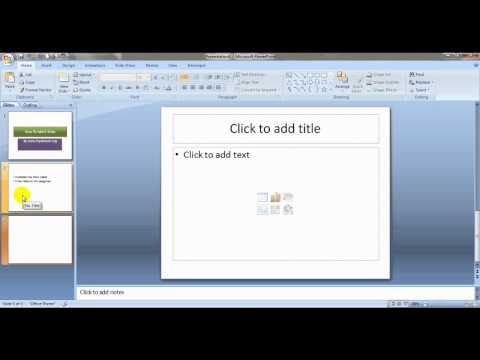एक प्रस्तुति एक प्रस्तुति है, आमतौर पर चित्रण के साथ। ज्वलंत, यादगार दृश्य दर्शकों का ध्यान खींचते हैं। एक साधारण रिपोर्ट को मूल शो में बदलने के लिए, आपको प्रस्तुति को उन स्लाइडों से भरना होगा जो विषय के लिए उपयुक्त हों।

ज़रूरी
कंप्यूटर पर स्थापित MS PowerPoint या OpenOffice प्रोग्राम।
निर्देश
चरण 1
MS PowerPoint या OpenOffice में एक नया बनाएँ या मौजूदा प्रेजेंटेशन खोलें। यदि आप पावरपॉइंट का उपयोग कर रहे हैं, तो शीर्ष मेनू में "होम" पर क्लिक करें और "स्लाइड बनाएं" पर क्लिक करें। या, स्लाइड और आउटलाइन टैब वाले क्षेत्र में रिक्त स्थान पर राइट-क्लिक करें और पॉप-अप मेनू से नई स्लाइड चुनें। नई स्लाइड को प्रेजेंटेशन में डाला जाएगा।
चरण 2
ओपनऑफिस में, शीर्ष मेनू टैब "इन्सर्ट" पर क्लिक करके और "स्लाइड" का चयन करके अपनी प्रस्तुति में एक स्लाइड डालें, या उस क्षेत्र पर राइट-क्लिक करें जहां सभी स्लाइड स्थित हैं और "नई स्लाइड" चुनें।
चरण 3
यदि आपको डुप्लिकेट स्लाइड डालने की आवश्यकता है, तो उस स्लाइड पर राइट-क्लिक करें जिसे आप डुप्लिकेट करना चाहते हैं और MS PowerPoint में डुप्लिकेट स्लाइड का चयन करें। यदि ओपनऑफिस का उपयोग कर रहे हैं, तो एक स्लाइड का चयन करें, सम्मिलित करें टैब पर क्लिक करें और डुप्लिकेट स्लाइड पर क्लिक करें। आपकी प्रस्तुति में डुप्लीकेट स्लाइड सम्मिलित कर दी जाएगी।
चरण 4
अपनी नई प्रस्तुति में किसी अन्य प्रस्तुति से स्लाइड सम्मिलित करें। उस स्लाइड पर राइट-क्लिक करें जिसे आप कॉपी करना चाहते हैं और कॉपी चुनें। वह प्रस्तुति खोलें जहां आप छवि सम्मिलित करना चाहते हैं। स्लाइड क्षेत्र में राइट-क्लिक करें और पेस्ट पर क्लिक करें। स्लाइड पर टेक्स्ट या ऑब्जेक्ट की स्थिति को आवश्यकतानुसार समायोजित करें।
चरण 5
किसी अन्य प्रस्तुति से स्लाइड्स को MS PowerPoint में चिपकाएँ। अपनी प्रस्तुति खोलें। नेविगेशन फलक में, उस स्लाइड पर क्लिक करें जिसके बाद आप किसी अन्य प्रस्तुति से स्लाइड सम्मिलित करना चाहते हैं। शीर्ष मेनू में "होम" अनुभाग का विस्तार करें। आइटम "स्लाइड्स" में उप-आइटम "स्लाइड बनाएं" के बगल में स्थित तीर पर क्लिक करें। किसी अन्य प्रस्तुति से स्लाइड चिपकाएँ का चयन करें। वह प्रस्तुति निर्दिष्ट करें जहाँ से आप स्लाइड सम्मिलित करना चाहते हैं। ओके पर क्लिक करें"।